
2、将两个压缩文件解压到同一目录下,尽量不要出现中文(网上说的,我没试过路劲出现中文会有什么问题)。
3、解压后出现database文件夹,点击文件夹中setup启动安装
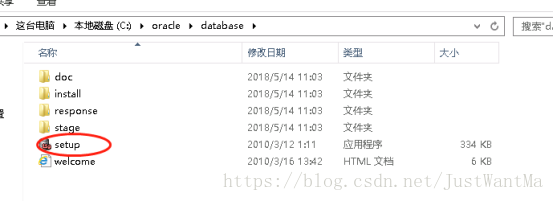
4、如果在启动安装时报错,提示环境满足最低要求,错误代码ns-13001,则修改配置文件
位置:c:\oracle\database\stage\cvu
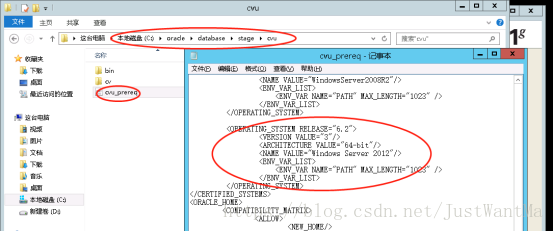
这是因为windows12对oracle11g不兼容,添加上图配置文件即可。
5、下一步、、、
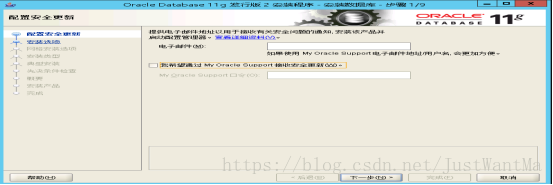
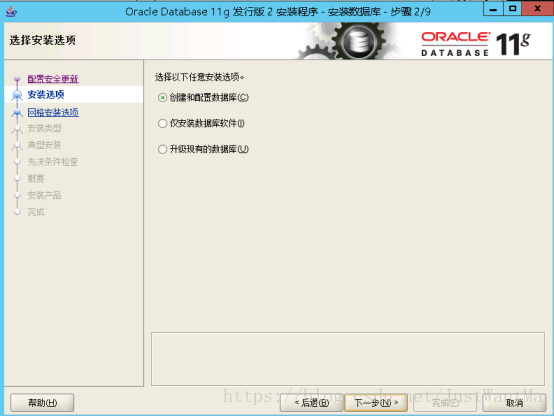
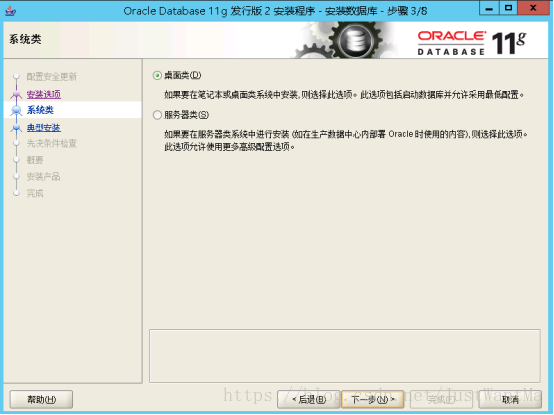
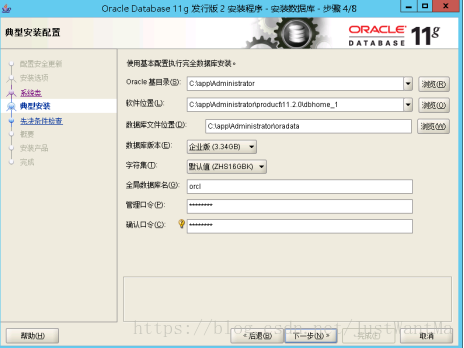
这一步记好设置的口令 ,是之后sys账户的口令,不设置的话sys账户的默认口令是manager。
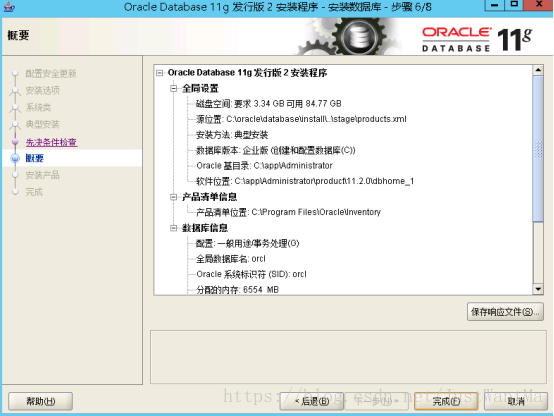
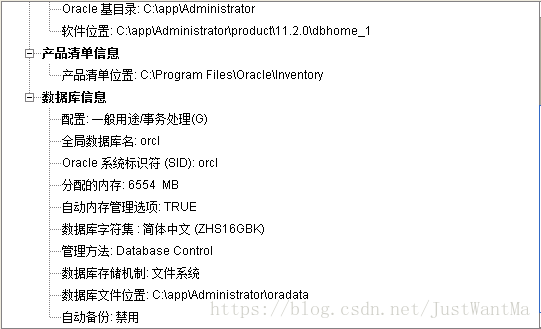
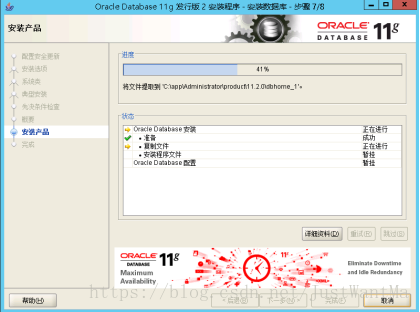
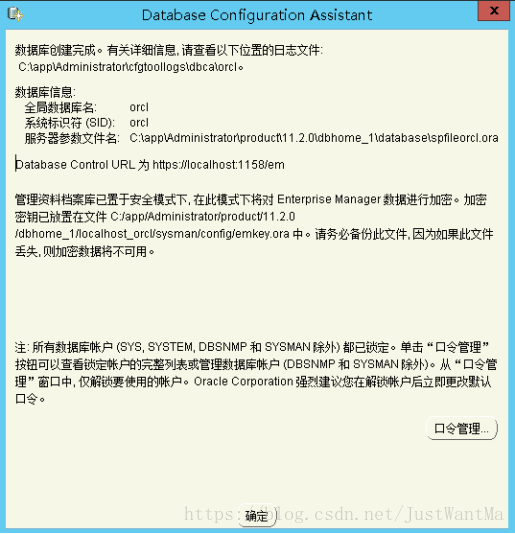
6、配置环境变量
oracle语言:
nls_lang = simplified chinese_china.zhs16gbk
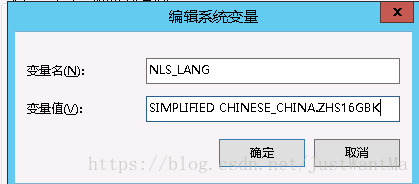
监听:
tns_admin = c:\app\administrator\product\11.2.0\dbhome_1\network\admin
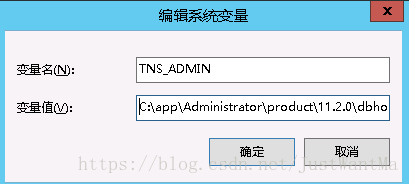
至此,oracle的安装就完成了
补充:
1、安装完之后,oracle默认配置的监听是localhost,如果不仅仅是本地访问,需要其他机器能访问到的话,需要修改监听的地址。
以上就是本文的全部内容,希望对大家的学习有所帮助,也希望大家多多支持服务器之家。
原文链接:https://blog.csdn.net/JustWantMa/article/details/80322050





















 6857
6857











 被折叠的 条评论
为什么被折叠?
被折叠的 条评论
为什么被折叠?








